Dezactivați aceste fișiere ar putea fi dăunătoare pentru computerul dvs. Avertisment
Dezactivați aceste fișiere ar putea fi dăunătoare pentru computerul dvs. Avertisment în Windows 10
Dacă conectați o partajare de rețea, adică montați o unitate de rețea după adresa IP a serverului, Windows 10 afișează un mesaj de avertizare Aceste fișiere ar putea fi dăunătoare computerului dvs când deschideți fișiere stocate acolo. Iată cum să scapi de el.

Mesajul de avertizare apare de obicei atunci când copiați de pe unitatea de rețea mapată pe unitatea locală când o locație la distanță este mapată de un adresa IP. Dacă faceți clic pe Bine butonul, dialogul va fi închis și fișierele dvs. vor fi copiate. Acest lucru poate fi foarte enervant atunci când trebuie să copiați multe fișiere.
Publicitate
Din fericire, există opțiuni de rețea pe care le puteți modifica, astfel încât Windows 10 va considera locația rețelei ca sursă și destinație sigură pentru date.
Pentru a dezactiva aceste fișiere ar putea fi dăunătoare pentru mesajul computerului dvs.,
- Deschide clasicul Panou de control aplicația.
- Navigheaza catre Panou de control > Rețea și Internet > Opțiuni Internet.
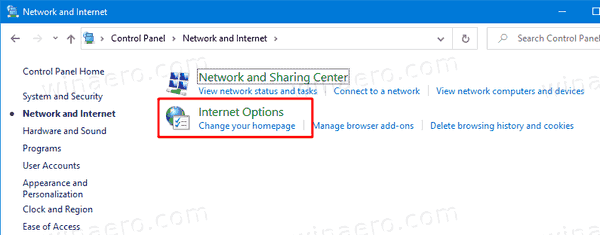
- Comutați la Securitate filă în Proprietăţile Internet dialog.

- Faceți clic pe Intranet local pictograma pentru a o selecta.

- Acum, faceți clic pe Site-uri buton.

- În dialogul următor intitulat Intranet local, faceți clic pe Avansat buton.
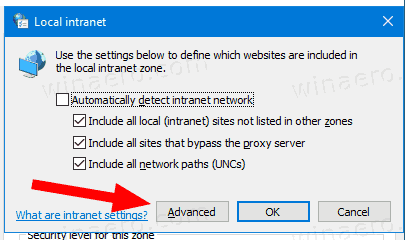
- În dialogul următor, introduceți adresa IP a locației rețelei mapate în Adăugați acest site web în zonă casetă și faceți clic pe Adăuga.
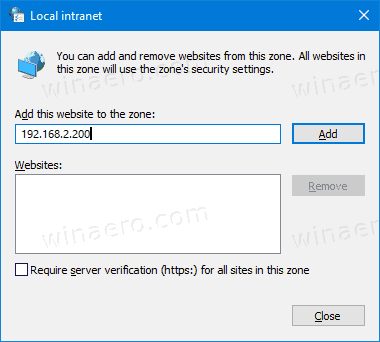
- Click pe Închideși închideți alte casete de dialog.
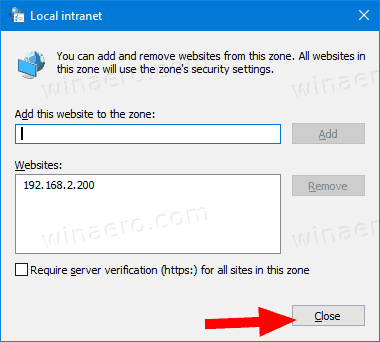
Acest lucru face ca Windows 10 să aibă încredere în computerul de rețea specificat în rețeaua locală, astfel încât nu va afișa dialogul de avertizare enervant de fiecare dată când copiați sau mutați fișiere de acolo.
Este demn de menționat că, în loc de adresa IP exactă a unui computer la distanță, puteți specifica un wildcard, cum ar fi 192.168.2.*. În acest caz, Windows 10 va avea încredere în toate computerele cu adrese IP de la 192.168.2.1 la 192.168.2.255.
Notă: Aceeași metodă funcționează în Windows 8, Windows 8.1 și Windows 7.

